
29 Sep 2022
在Docker里的设备也想要达到映射公网型,希望把主机自身作为路由器,docker0网卡作为网关,然后在主机上也能开启uPnP。
以bridge模式运行Docker
1.运行甜糖Docker
#甜糖
docker pull tiptime/ttnode:latest
#启用bridge模式
docker run -d --name=tiantang --restart=always --privileged --net=bridge --tmpfs /run --tmpfs /tmp -v /EC/docker_space/tiptime/mmcblk0p1:/storage:rw tiptime/ttnode:latest
bridge模式下,绑定后能在app中看到网络类型大于0,节点类型低。 遇到无法绑定app端,查看docker ip之后如果不能打开1024(特定端口),关闭旧的容器重新run:docker stop name ,docker rm container-name 绑定方法:docker logs -f tiantang终端出现二维码,打开手机上的甜糖app扫码绑定设备。
2.运行网心云Docker
#网心云
docker pull onething1/wxedge
#启用bridge模式
docker run -d --name=wxedge --restart=always -p 18888:18888 --privileged --net=bridge --tmpfs /run --tmpfs /tmp -v /EC/docker_space/wxedge/containers:/storage:rw onething1/wxedge
bridge模式下,绑定后能在app中看到网络类型 映射公网型。 绑定方法:浏览器访问http://主机ip:18888,网页出现二维码。 网心云比甜糖会慢很多,可能需要几个小时才会看到网络类型确定。
miniupnpd配置方法(网心云和甜糖相同)
最新版本miniupnpd在github上,apt-get的2.0版本与官网2.1版本都存在问题,尝试运行失败了。 https://github.com/miniupnp/miniupnp/tree/master/miniupnpd
从github获取最新版
重置代理
git config --global --unset https.https://github.com.proxy
git config --global --unset http.https://github.com.proxy
提醒:检查防火墙 ufw status ,ufw enable
git clone https://github.com/miniupnp/miniupnp.git后进入miniupnpd文件夹,
或者将miniupnpd文件夹压缩scp上传到服务器。
配置为路由
#开启转发
vi /etc/sysctl.conf
#修改或添加以下内容
net.ipv4.ip_forward=1
net.ipv6.conf.all.forwarding=1
编译最新的miniupnpd
cd miniupnpd
#第一次编译可能会缺各种依赖,可以根据报错再安装,以下是常见缺少的包
apt-get install iptables-dev libiptc-dev libssl-dev uuid-dev xz-utils
- 问题:
E: Unable to locate package libiptc-dev
解决方法:
# apt-get install pkg-config
apt-get install iptables-dev libiptc-dev
apt-get install pkg-config uuid-dev
apt-get install uuid-dev
- 问题:
error: ‘LOG_WARN’ undeclared (first use in this function); did you mean ‘LOG_KERN’解决方法:apt-get install xz-utils
接着运行
##注意端口是否被防火墙放行
#设置initial rules and chains.
./netfilter/iptables_init.sh
./configure
make
make install
如果没有报错信息就可以顺利安装。如果报错可以安装缺少的包,并make clean后重新安装。
配置upnpd
# 清空iptable
cd /etc/miniupnpd
./miniupnpd_functions.sh
./ip6tables_init.sh
./iptables_init.sh
# 在文件中查找修改详细配置
vi miniupnpd.conf
# 以下是文件中内容
ext_ifname=eth0 # eth0指WAN接口
ext_ip=(公网地址)
listening_ip=docker0 # docker0指LAN接口
enable_natpmp=yes
enable_upnp=yes
allow 1024-65535 172.17.0.0/24 1024-65535 # 这里的172.17.0.0是docker0网段,不一定是172.17.0.0,可以ifconfig查看一下
# 如果是拨号VPS
ext_ifname=ppp0
#ext_ip=ppp0
listening_ip=docker0
enable_natpmp=yes
enable_upnp=yes
allow 1024-65535 172.17.0.1/16 1024-65535
调试
/etc/init.d/miniupnpd start
systemctl status miniupnpd # 判断运行状态
iptables -t nat -vnL # 在Chain MINIUPNPD应该出现很多DNAT项,可能需要等很久。
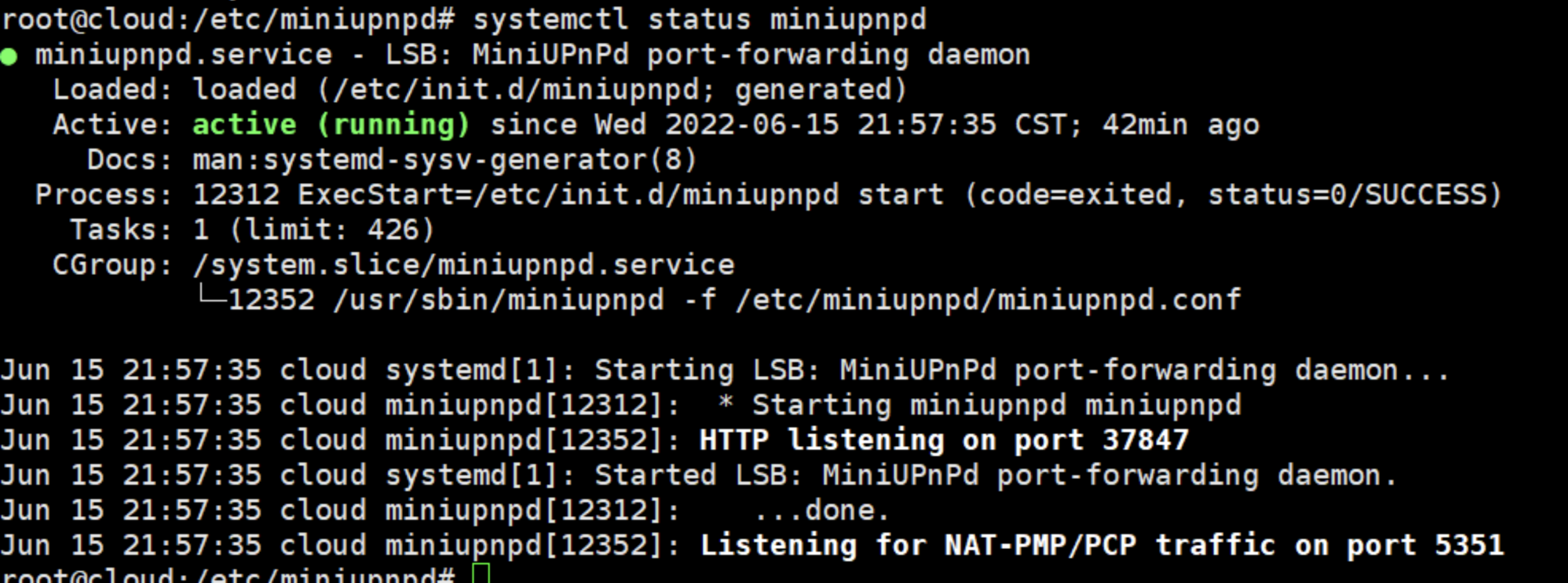 出现新的DNAT意味着upnp协议在正常进行。可以tcpdump抓包查看。例如
出现新的DNAT意味着upnp协议在正常进行。可以tcpdump抓包查看。例如 nohup tcpdump -i any -w test.pcap & 最后能在app中看到网络类型0,节点类型高。
Twitter Facebook Google+